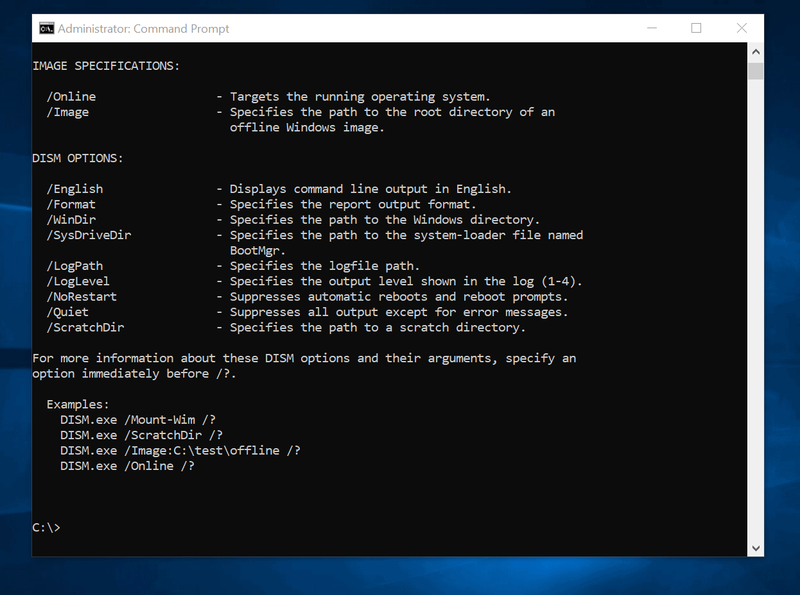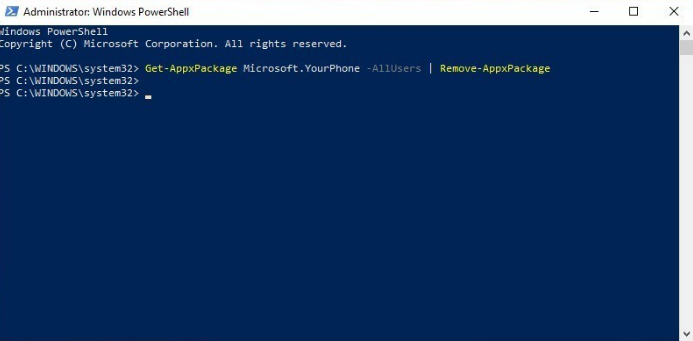Titanfall 2 non avvierà il gioco in Steam Launcher - Risolvilo

Stai cercando una soluzione per riparare Titanfall 2 non avvierà il gioco nel launcher di Steam? I giocatori di Titanfall 2 su PC stanno letteralmente affrontando molti problemi per un po '. Sia che tu stia giocando sul client Steam o sul client Origin, ci sono alcuni problemi con il blocco del gioco o il problema di avvio. Ora, molti di noi hanno iniziato a sostenere che Titanfall 2: non può avviare il gioco nel launcher di Steam. Se sei uno di loro, non preoccuparti e segui le soluzioni di seguito.
Secondo i giocatori di Steam, il gioco non si avvia affatto a causa di alcuni file mancanti. Mentre un giocatore pianifica di nuovo di acquistare il gioco su Steam dopo l'acquisto su Origin e dopo il download, il modello Steam è stato reindirizzato a Origin Lite. Ha letteralmente chiesto di scaricare o installare di nuovo il gioco. Ogni volta che scarichi di nuovo, il modello Origin non verrà avviato.
come guardare tutti i giochi nfl su kodi
Dopo aver reinstallato o disinstallato entrambi i giochi, Origin non ha chiesto di scaricare o installare di nuovo il gioco, ma questa volta il pulsante Riproduci è disattivato.
Titanfall 2 non avvierà il gioco in Steam Launcher: risolto?

Qui abbiamo condiviso i possibili metodi per risolvere il problema di avvio del gioco nel client Steam. Ora, senza troppi indugi, passiamo al discorso.
Correzione 1. Esegui Steam come amministratore
Tieni presente che il tuo client Steam viene eseguito come amministratore. Dopo aver consentito l'accesso come amministratore, puoi eseguire liberamente i giochi e il client. Per farlo:
- Tocca a destra sul Client di Steam collegamento sul desktop.
- Vai a Proprietà > Tocca il file Compatibilità tab.
- Tocca per attivare il Esegui questo programma come amministratore casella di controllo.
- Adesso scegli Applicare poi ok per salvare le modifiche.
- Alla fine, puoi eseguire o eseguire il client Steam e quindi verificare se il problema ti appare o meno.
Se continui a riscontrare il problema 'Titanfall 2 Won't Launch The Game', passa all'altro metodo!
Correzione 2. Controlla lo stato del server Steam
Se stai affrontando il problema di avvio del gioco sul tuo client Steam. Quindi prova a controllare lo stato del server Steam visitando il DownDetectorwebsite o Sito Web di Steam Stat . Ci sono varie possibilità che Steam stia attraversando problemi tecnici. Nel frattempo, se non si verificano interruzioni o tempi di inattività del server in background, puoi procedere con l'altro metodo.
Correzione 3. Disattiva la sicurezza di Windows e l'antivirus di terze parti
Non è necessario che tu lo dica indipendentemente dal fatto che utilizzi o meno il programma di protezione di Windows predefinito sul tuo PC Windows. Dovresti disabilitare la protezione in tempo reale dalla sezione Sicurezza o da Windows Update.
Tuttavia, se utilizzi un software o un programma antivirus di terze parti sul tuo PC / laptop, devi disabilitare l'intera protezione dalla rispettiva app. Ogni volta che è presente una protezione antivirus in esecuzione in background, fondamentalmente protegge i client oi file di gioco per connettersi ai server o funzionare senza problemi. Se desideri consentire l'accesso in uscita o continuo ai file di gioco, devi disattivare temporaneamente il software di protezione per verificare se il gioco funziona correttamente o meno. Se continui a riscontrare il problema 'Titanfall 2 Won't Launch The Game', passa all'altro metodo!
Correzione 4. Aggiorna build del sistema operativo Windows
L'aggiornamento della build del sistema operativo Windows è necessario in modo abbastanza simile all'aggiornamento delle app o del software mobile. Fondamentalmente, migliora la stabilità del sistema, le prestazioni, corregge vari bug di sicurezza, ecc. Pertanto, si desidera seguire le istruzioni seguenti:
come aumentare il fov in fallout 4
- Colpire Windows + I tasti per aprire semplicemente il file Impostazioni di Windows menù.
- Tocca Aggiornamento e sicurezza > Dal aggiornamento Windows sezione, scegli Controlla gli aggiornamenti .
- Quando è disponibile un aggiornamento, assicurati di selezionare Scarica e installa se l'aggiornamento non viene avviato automaticamente.
- Consenti al processo di essere completato. Alla fine, riavvia il PC e quindi controlla di nuovo il problema.
Correzione 5. Aggiorna driver grafico
Sembra che ci sia qualche problema con il modello del driver grafico come se fosse obsoleto o il driver non fosse installato correttamente. Se vuoi semplicemente aggiornare il tuo driver grafico senza alcun problema:
- Tocca con il pulsante destro del mouse Menu iniziale > Scegli Gestore dispositivi dal Menu di accesso rapido .
- Tocca due volte il file Schede video per espandere semplicemente l'elenco.
- Poi toccare con il tasto destro sulla scheda GPU dedicata e selezionare Aggiorna driver .
- Scegliere Cerca automaticamente il software del driver aggiornato .
- Cercherà automaticamente i nuovi driver e installerà l'aggiornamento (se presente).
- Alla fine, riavvia il PC e controlla se il gioco Titanfall 2 non può essere avviato nel client Steam. Il problema è stato risolto o meno. Se continui a riscontrare il problema 'Titanfall 2 Won't Launch The Game', passa all'altro metodo!
Correzione 6. Disattiva le app di overlay
Prova a disattivare le app di overlay sul tuo PC Windows come Nvidia GeForce Experience, Steam overlay, Discord overlay, Xbox Game Bar, ecc. Nel caso in cui, se sei uno degli utenti dell'applicazione overlay, non provare a usarlo durante la riproduzione o l'avvio del gioco. Dovresti andare alle singole impostazioni dell'app overlay e spegnerla manualmente.
Correzione 7. Esci e accedi all'account Steam
Se stai riscontrando vari problemi con l'avvio del gioco sul programma di avvio di Steam, prova a disconnetterti e ad accedere all'account Steam. Tuttavia, assicurerà che non ci siano problemi o difetti relativi all'account. Per farlo:
- Vai al client Steam> Quindi passa alla sezione del tuo profilo situata nella parte in alto a destra dell'interfaccia.
- Basta toccare il tuo profilo> tocca Esci dall'account .
- Ogni volta che ti sei disconnesso dal tuo account, puoi chiudere il client per aggiornarlo.
- Infine, avvia di nuovo il client> Accedi al tuo profilo valido e prova a eseguire il gioco Titanfall 2. Se continui a riscontrare il problema 'Titanfall 2 Won't Launch The Game', passa all'altro metodo!
Correzione 8. Collega i giochi EA su Steam
Segui i passaggi per collegare i giochi EA su Steam:
- Inizialmente, vuoi accedere all'account Steam.
- Quindi, vai al gioco Titanfall 2 tramite il client Steam.
- Puoi installare o scaricare il client Origin se non lo hai ancora installato sul tuo sistema.
- Quindi, avvia semplicemente il client Origin e collega il tuo account Steam al tuo account EA.
- Quindi accedi di nuovo al tuo client Origin tramite l'account EA o crea un nuovo account EA.
- Il client Steam installerà o scaricherà il tuo gioco Titanfall 2 e sarai pronto per giocare.
- Alla fine, potresti non affrontare più il problema con il client Steam di Titanfall 2 Can't Launch.
Questo è tutto, ragazzi.
Conclusione:
Ecco tutto su 'Titanfall 2 non avvierà il gioco in Steam Launcher'. Spero che tu abbia trovato questa guida piuttosto utile. Per ulteriori domande e domande fatecelo sapere di seguito!
Leggi anche: